рекомендует
LIFEL
Как извлечь звуки и гифки из презентации Power Point?
24.06.2020
Андрей Матюков
Лайфхак для переработок старых презентаций или курсов iSpring на их основе
Раньше не задумывался над этой темой, а недавно пришлось. Возникла задача переработок старых электронных курсов, собранных на основе презентаций и опубликованных с помощью iSpring. Нужно было сверстать курсы в другом редакторе, но используя аудио файлы и гифки из старых презентаций. Причем звуковое сопровождение было добавлено еще не средствами iSpring, а непосредственно через вставку Power Point. Сохранить их на комп невозможно или просто я не знаю как. Та же история и с файлами формата GIF. Если пытаться их слить через контекстное меню «Сохранить рисунок как…», получаешь только первый кадр, а не всю динамическую анимацию.
Нашел неожиданное для себя решение, делюсь им и с вами. Оказалось, надо просто переименовать расширение файла презентации с .ppt или .pptx на .zip.
Нашел неожиданное для себя решение, делюсь им и с вами. Оказалось, надо просто переименовать расширение файла презентации с .ppt или .pptx на .zip.

Затем распаковываем полученный архив и получаем презентацию в виде набора папок и файлов, которые и составляют её.
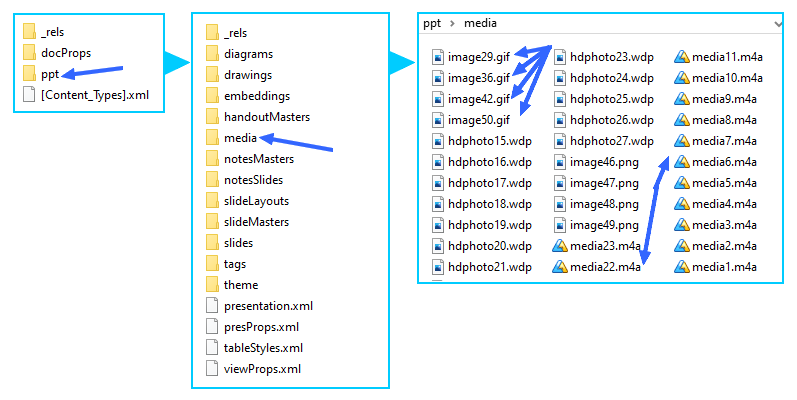
Забирайте эти гифки с файлами мультимедиа и дарите им новую жизнь.
Как отобразить расширения файлов
Если же у вас не видны расширения файлов, заставьте на время их отображаться, а точнее — не скрываться. Для этого зайдите в свойства папки или, в случае современных систем Windows, обратитесь к команде параметров папки «Изменить параметры папок», как показано ниже. И снимите галочку «Скрывать расширения для зарегистрированных типов файлов».

Ну и затем обратитесь к сказанному выше – поменяйте расширение файла на архивное (через переименование). Далее - распакуйте архив, пройдите по пути ppt->media и пользуйтесь исходными файлами.
Для некоторых версий Power Point конечная папка может называться multimedia. Я сам уже этим способом неоднократно успешно воспользовался, может, и вам когда-нибудь это поможет, если раньше этого не знали.
Для некоторых версий Power Point конечная папка может называться multimedia. Я сам уже этим способом неоднократно успешно воспользовался, может, и вам когда-нибудь это поможет, если раньше этого не знали.
Понравилась статья? Нажми на Лайфика!
статьи по теме
